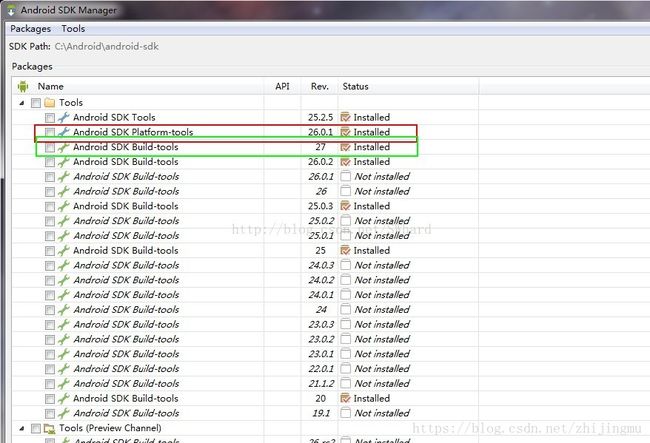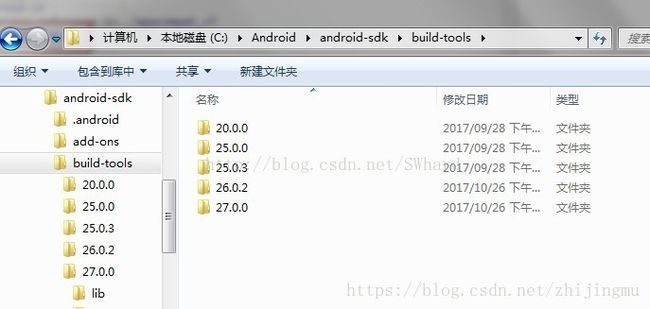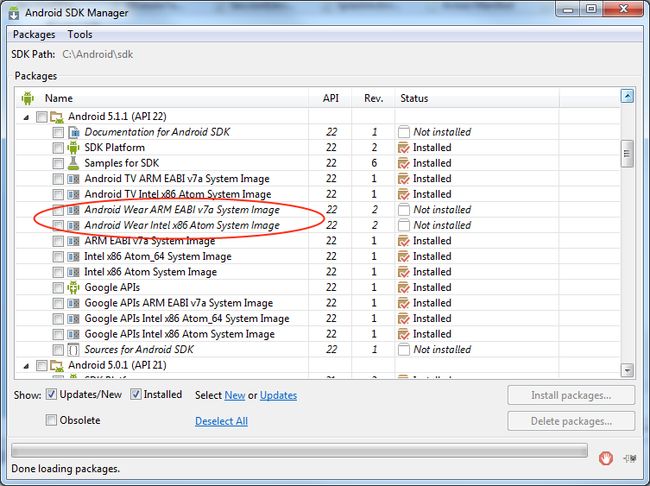搭建android开发环境步骤
安卓软件开发教程
http://www.51zxw.net/list.aspx?cid=445
搭建android开发环境步骤:
1.下载JDK,AndroidSDK,Eclipse,ADT
2.安装JDK并配置环境变量
3.运行SDK Manager.exe
4.安装ADT插件
5.关联AndroidSDK
Android SDK的安装与环境变量配置
配置Andriod环境变量前提是要先安装好JAVA环境
1、下载Android SDK,点击安装,直接默认路径即可! 下载地址:http://developer.android.com/sdk/index.html
2、默认路径安装后,安装完成,开始配置环境变量。
3、打开计算机属性——高级系统设置——环境变量(如上文)
4、新建一个环境变量,变量名:ANDROID_HOME,变量值:D:\adt-bundle-windows-x86_64-20140702\sdk(以你安装目录为准,确认里面有tools和add-ons等多个文件夹),点击确认。
5、在用户变量PATH后面加上变量值;%ANDROID_HOME%\platform-tools;点击确认即可。 在系统变量path中添加;D:\adt-bundle-windows-x86_64-20140702\sdk\tools
6、Android SDK配置完成,接下来验证配置是否成功。
7、点击运行——输入cmd——回车——输入adb——回车,如果出现一堆英文,如下图所示,即表示配置成功,在输入Android,启动Android SDK Manager。
WindowBuilder插件下载地址
http://www.eclipse.org/windowbuilder/download.php
搭建过程中的问题解决:
问题1:运行报错Unknown error: Unable to build: the file dx.jar was not loaded from the SDK folder!
解决Unknown error: Unable to build: the file dx.jar was not loaded from the SDK folder!最近渐渐迁移到Android Studio来了,更新过Android SDK Manager里的东西后,打开Eclipse Run工程报错。查找各种解决办法,发现:
Android SDK Build-tools的版本已经高于Android SDK Platform-tools版本了,见图
由于Android Studio有时必须用高版本的Build-tools,所以简单的删除高版本的Build-tools是不行的(见Unknown error: Unable to build: the file dx.jar was not loaded from the SDK folder!解决方法)。
Android启动模拟器,遇到Unknown error: Unable to build: the file dx.jar was not loaded from the SDK folder!
![]()
Dex Loader] Failed to load D:\Application\SDK\android-sdk_r24.4.1-windows\android-sdk-windows\build-tools\27.0.3\lib\dx.jar
Unknown error: Unable to build: the file dx.jar was not loaded from the SDK folder!
问题原因:高版本的sdk中的dx.jar与一些低版本的不能兼容,所以在运行时会出现不能加载的问题。
解决方法:找一个低版本的sdk找到这个文件,去替换掉高版本的dx.jar。
打开SDK的安装目录后
![]()
![]()
图中的dx.jar,用一个更低版本SDK中的dx.jar替换掉这个包。
重新启动虚拟器,问题就可以解决
即可。
问题2、eclipse提示错误“...armeabi-v7a\devices.xml ...发现了以元素 'd:skin' 开头的无效内容...”
删除这两个“devices.xml”文件。
路径分别是:
...\sdk\system-images\android-23\android-wear\armeabi-v7a\devices.xml
...\sdk\system-images\android-23\android-wear\X86\devices.xml
并从... \sdk\tools\lib 文件夹里 找到devices.xml 文件,并copy 到上述两个文件夹内。可以忽略错误提示。事实上,eclipse提示上述错误并不影响正常使用。这只是SDK升级后出现的问题,因为Google新版SDK放弃支持ADT,正式使用AndroidStudio。
也可以通过删除下面的更新,来解决这个问题:
问题3、SDK Manager中Extras下没有Android Support Library?
SDK Manager中Extras下没有Android Support Library?
如图,有时候在Sndroid Studio的SDK Manager 中 Extras下没有 Android Support Library(有关介绍http://blog.csdn.net/ljheee/article/details/53737396),原因可能有多种,本人总结如下。
![]()
解决方案:
1、勾选下边的obsolete
勾选obsolete,以显示所有老式的,已过时的。(可能还没有)
2、更换源
可能是源的问题,推荐几个镜像服务器:
mirrors.neusoft.edu.cn //东软信息学院,端口:80
ubuntu.buct.edu.cn/ubuntu.buct.cn //北京化工大学,端口:80
mirrors.opencas.cn (http://mirrors.opencas.org/mirrors.opencas.ac.cn) //中国科学院开源协会
sdk.gdgshanghai.com 端口:8000 //上海GDG镜像服务器
mirrors.dormforce.net //(栋力无限)电子科技大学,端口:80
android-mirror.bugly.qq.com //腾讯,端口:8080
![]()
3.下载离线的Android Support Library
下载后,解压出来就是一个包含很多内容的support文件夹,复制到/sdk/extras/android文件夹下即可(亲测可用)。这时SDK Manager 中 Extras列表下就显示了,并且可以update。
免积分下载 http://download.csdn.net/detail/ljheee/9715066